Chroma key
Väriavain eli Chroma key tarkoittaa erikoistehostemenetelmää, jolla videoleikkeen sisältö upotetaan "trikkikuvana" johonkin aivan muuhun taustaan. Esimerkiksi Teräsmies lentämään pilvenpiirtäjien välistä tai säämies sääkartan eteen. Tekniikasta käytetään joskus myös termejä green screen tai blue screen. Näillä viitataan siihen, että taustaan upotettava asia, esimerkiksi henkilö, kuvataan yksivärisen, yleensä vihreän tai joskus sinisen, taustakankaan edessä. Videon editointivaiheessa haluttu taustakuva ja taustakankaan edessä kuvattu video asetetaan päällekkäin ja taustakankaan väri muutetaan ohjelmallisesti läpinäkyväksi.
Taustakankaan väreinä käytetään yleensä vihreää tai sinistä siksi, että ne ovat sävyltään mahdollisimman kaukana ihmisen ihon väristä ja siten helpompi erotella kuvasta. Vihreän kankaan edessä esiintyessä kannattaa tietenkin myös välttää vihreiden vaatteiden käyttöä.
Ensimmäiseksi tarvitaan käytettävät leikkeet. Taustaksi haluttava leike, joko stillkuva tai video, sekä vihreän taustakankaan edessä kuvattu leike. Nämä lisätään OpenShot-projektin tiedostoihin.
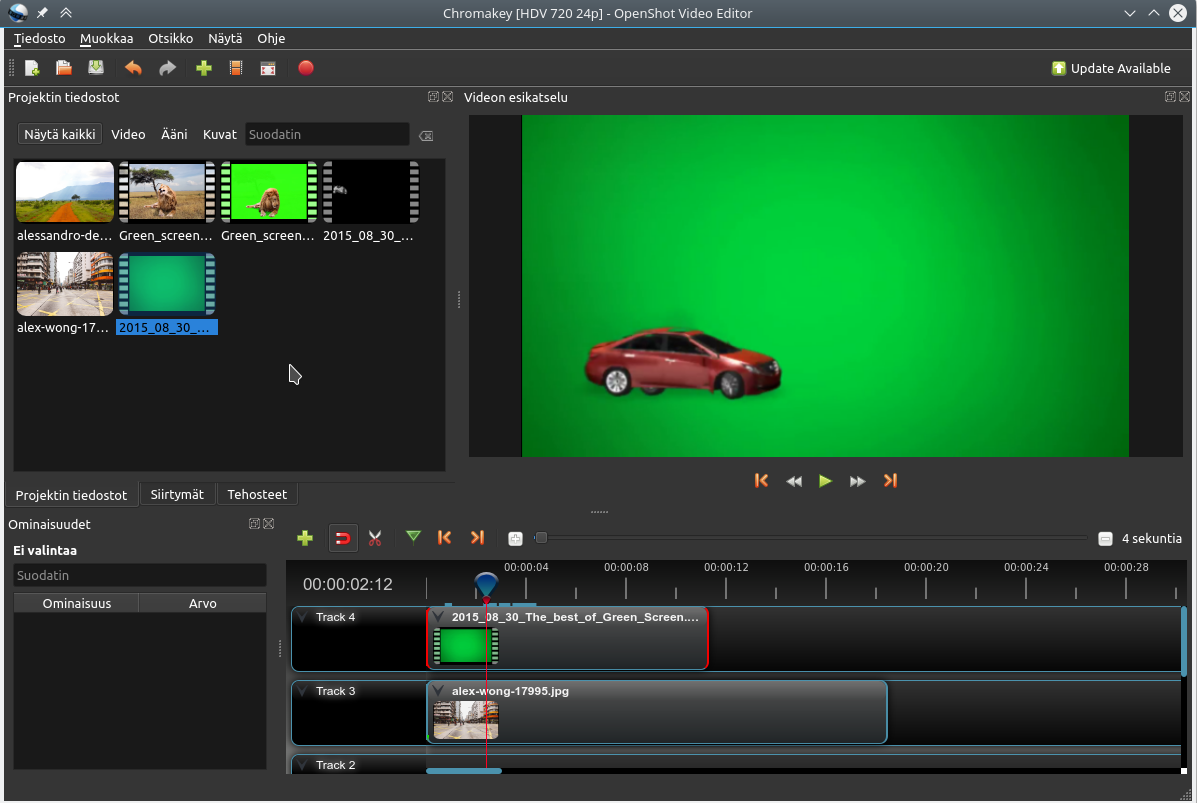
Taustakuva ja vihertaustalla kuvattu leike lisätty projektiin.
Lisätään sekä taustalle tuleva leike että vihertaustainen leike aikajanalle päällekkäisille raidoille. Tausta alemmalle ja vihertaustainen ylemmälle raidalle. Seuraavaksi otetaan esille "Tehosteet"-välilehti ja raahataan sieltä "Väriavain"-tehoste ("Chroma key") vihertaustaiselle leikkeelle. Leikkeen päälle ilmestyy pieni vihreällä pohjalla oleva "C"-symboli, joka tarkoittaa, että tämä tehoste on nyt käytössä tällä leikkeellä.
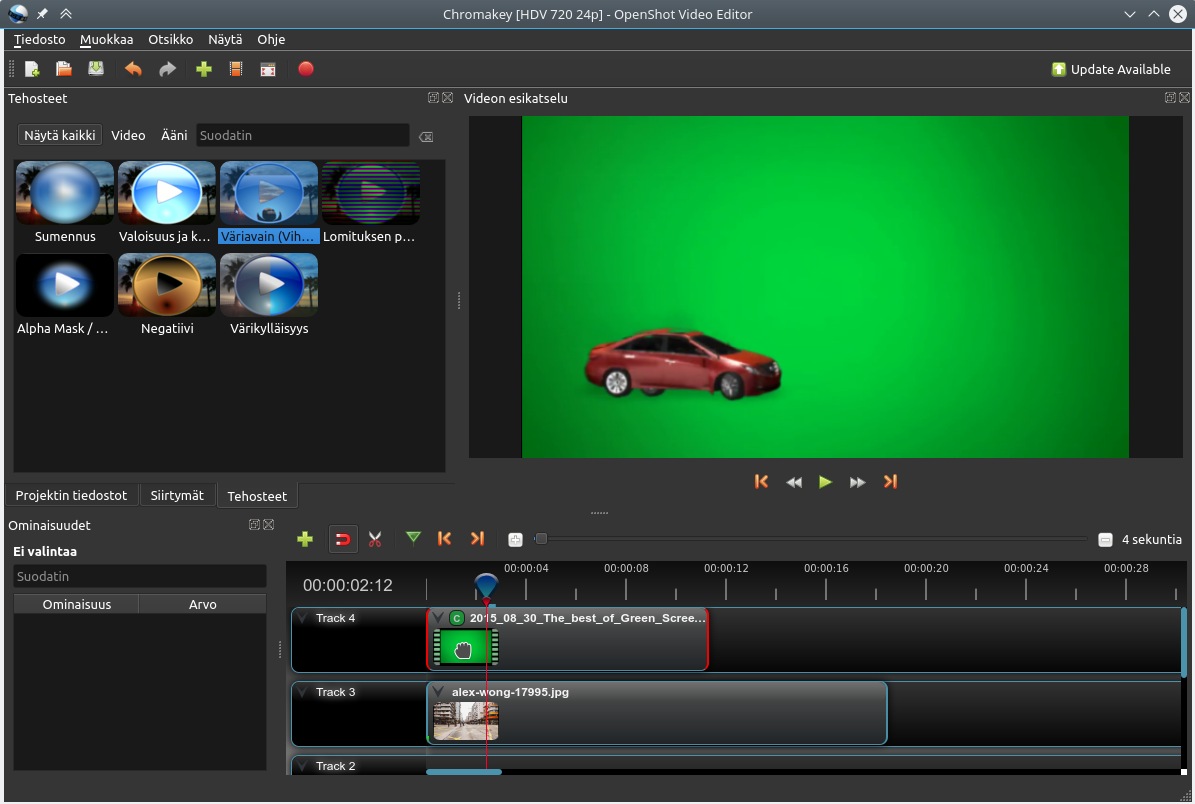
Lisätään vihertaustaiselle leikkeelle "Väriavain"-tehoste "Tehosteet"-välilehdeltä.
Seuraavaksi tehosteelle täytyy kertoa avainvärin arvo, eli mikä väri halutaan muuttaa läpinäkyväksi. Klikataan "C"-symbolia hiiren oikealla napilla ja valitaan "Ominaisuudet". Tällöin aikajanan vasemmalle puolelle aukeaa ominaisuusnäkymä, jossa ovat säädettävissä väriavaimen asetukset.
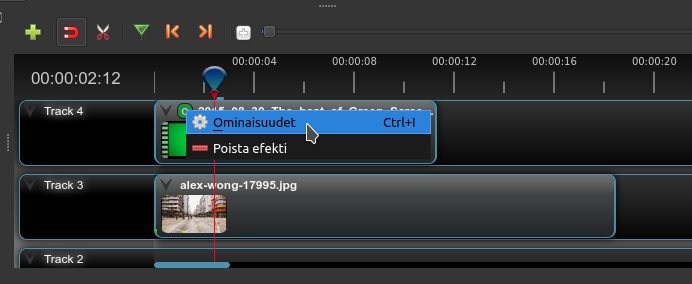
Avataan Chroma key -asetukset.
Ominaisuusnäkymästä valitaan avaimen väri kaksoisklikkaamalla hiirellä kohtaa "Avaimenväri". Tämä avaa dialogi-ikkunan, jolla värin voi valita monella eri tavalla. Oleellisin valinta tässä ikkunassa on kuitenkin "Pick Screen Color" -nappi, jota klikkaamalla hiiren kohdistin muuttuu hiusristikoksi, jolla voi näytöltä valita haluamansa värin. Tässä tapauksessa valitaan siis esikatselussa näkyvä vihreä taustaväri. Esimerkkikuvassa vihreä sävy ei ole aivan tasainen, joten valitaan kuvan keskellä oleva vihreän sävy. Kun väri on valittu, hyväksytään se avaimen väriksi "OK"-napin painalluksella.
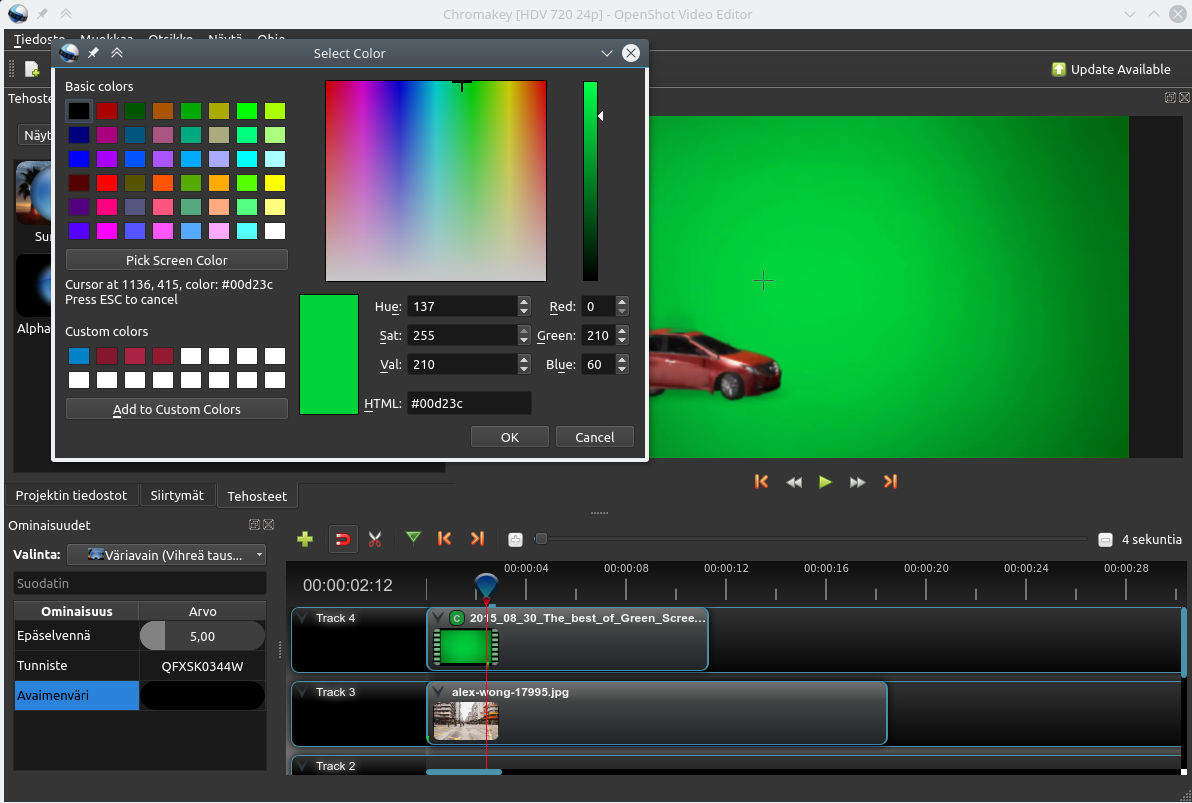
Valitaan väriavain.
Tämän jälkeen vihreästä väristä alkaa jo näkyä läpi, mutta koska vihreä tausta ei ole täysin tasasävyinen, ei kaikki vihreä ole vielä läpinäkyvää.

Kaikki vihreä ei ole vielä läpinäkyvää.
Seuraavaksi täytyy kasvattaa väriavaimen ominaisuuksien "Epäselvennä"-arvoa. Tällä arvolla kerrotaan, miten tarkasti värin täytyy olla juuri sama kuin avaimen väriksi valittu. Jos luku on pieni (oletuksena 5), pitää värin olla melko tarkkaan sama. Mitä suuremmaksi arvoa kasvatetaan, sitä suurempi poikkeama valitusta värisävystä sallitaan.
Jos kuvattaessa käytetty taustakangas on ollut oikein hyvä, hyvin valaistu ja tasasävyinen, riittää pienempikin arvo, muuten arvoa täytyy kasvattaa. Jos "Epäselvennä"-arvo on liian suuri, alkaa vääriä kohtia videosta muuttua läpinäkyviksi. Oikea arvo löytyy yleensä vain kokeilemalla.
Arvoa voi kasvattaa hiirellä valitsimen päällä oikealle raahaamalla aina arvoon 25,00 saakka. Jos tarvitaan suurempaa arvoa, pitää arvokenttää kaksoisklikata ja kirjoittaa siihen haluttu arvo näppäimistöllä.
Huomio! Arvoa muutettaessa aikajanan kohdistin kannattaa olla joko leikkeen alussa tai sen alun vasemmalla puolella. Muutoin uusi arvo tulee voimaan vasta kohdistimen kohdalta alkaen. Tätä ominaisuutta voi myös hyödyntää, jos "Epäselvennä"-arvon suuruutta on syytä muuttaa kesken leikkeen.

Epäselvennä-arvo säädetty sopivaksi.
"Epäselvennä"-arvoa sopivaksi säädettäessä kannattaa tarkkailla erityisesti taustastaan irti leikattavan kohteen ääriviivoja. Liian pienellä arvolla kohteen reunoilla voi näkyä vielä vihreää sävyä.
